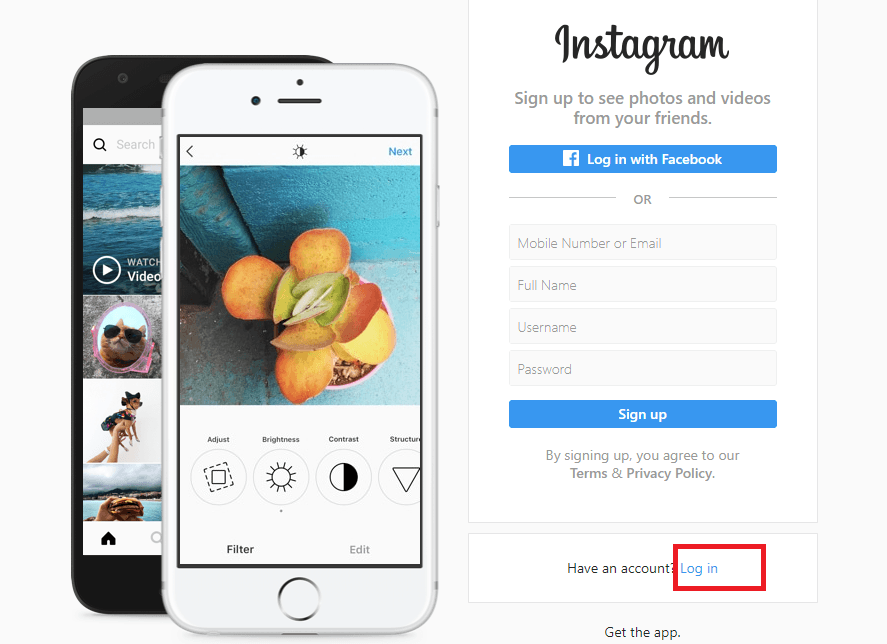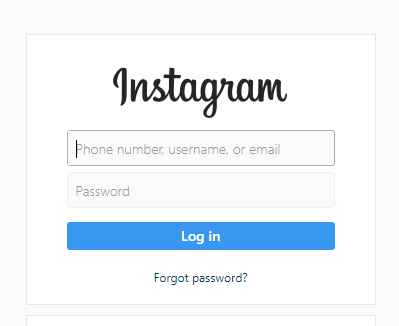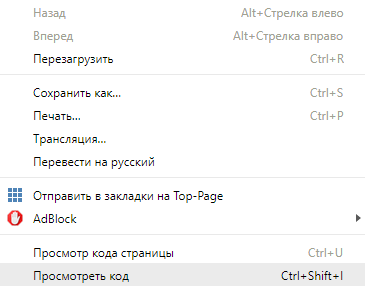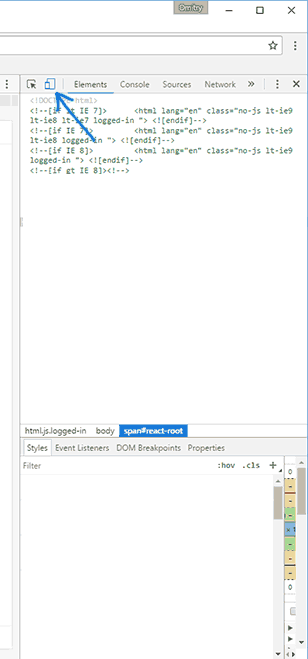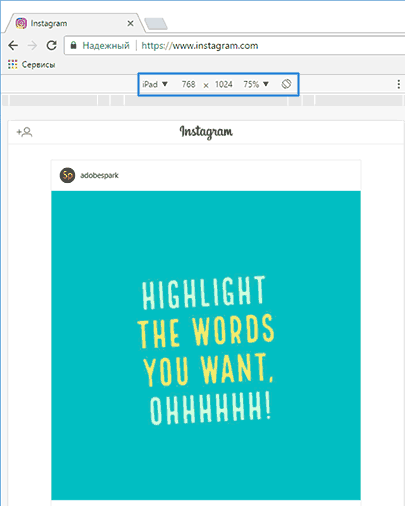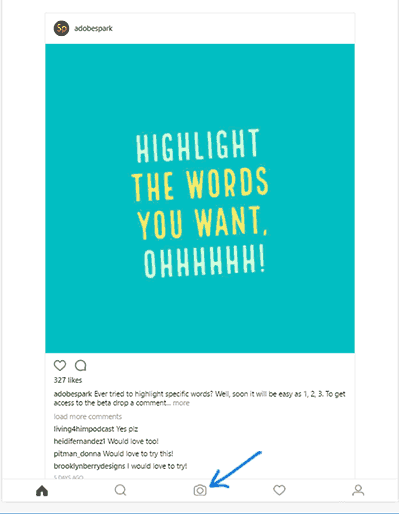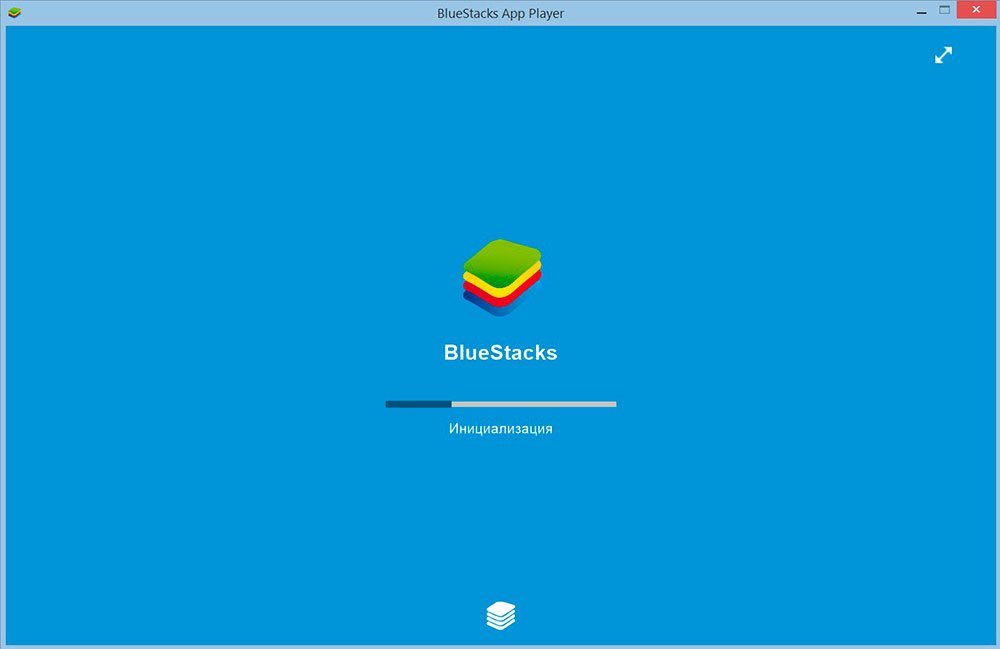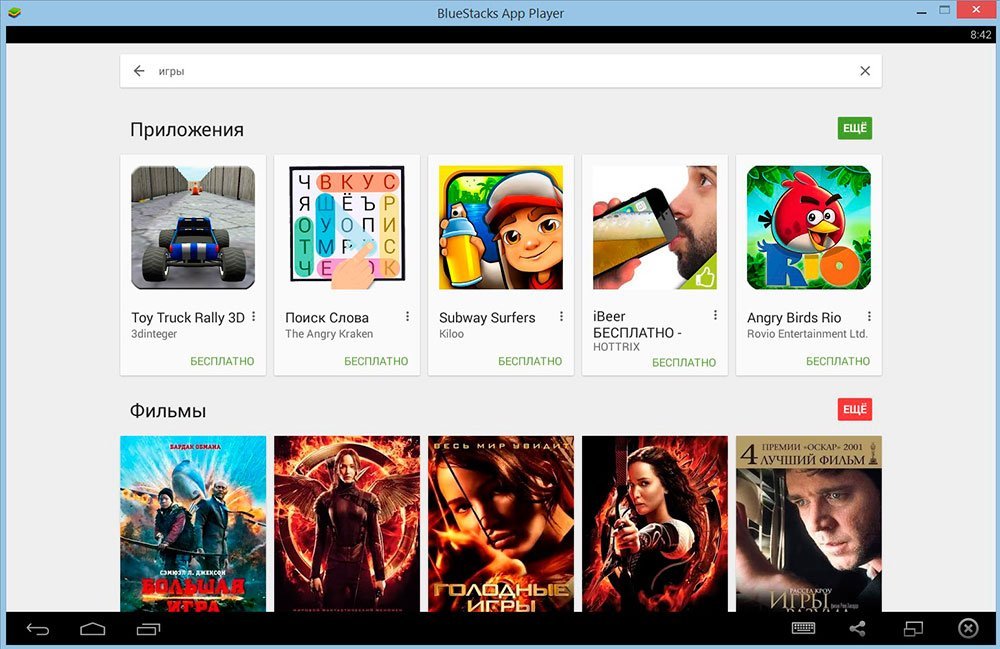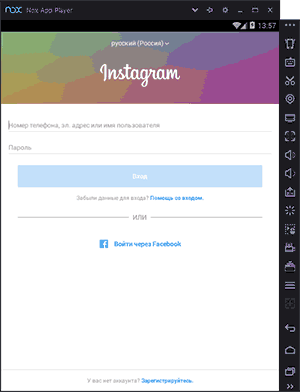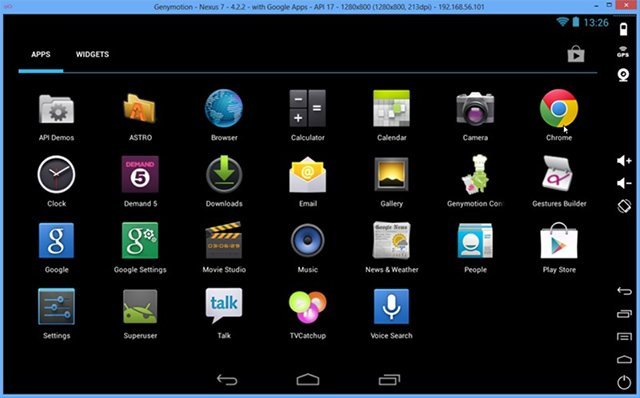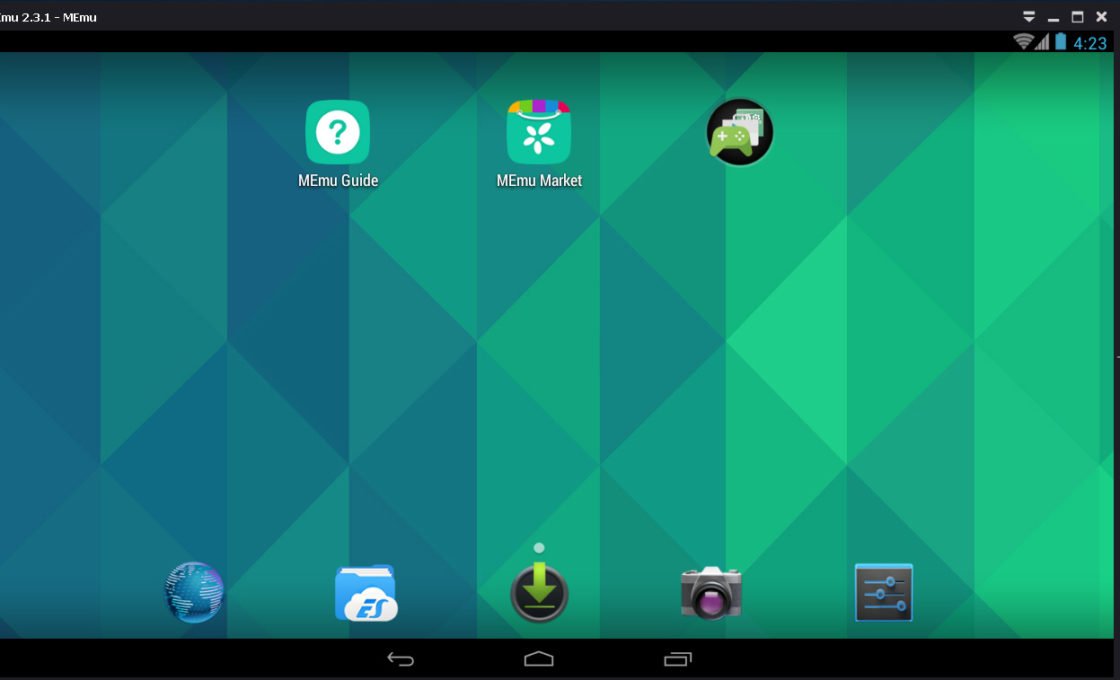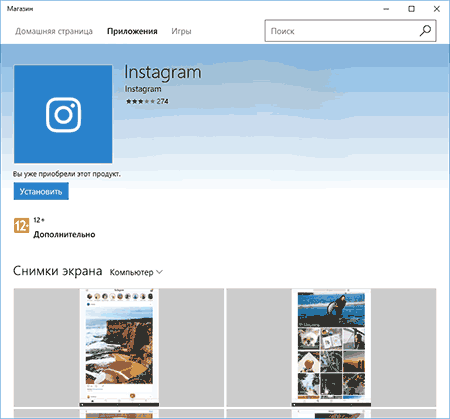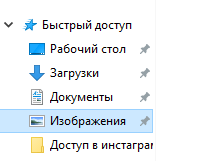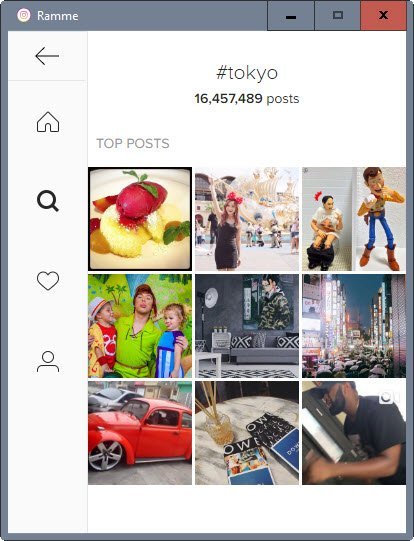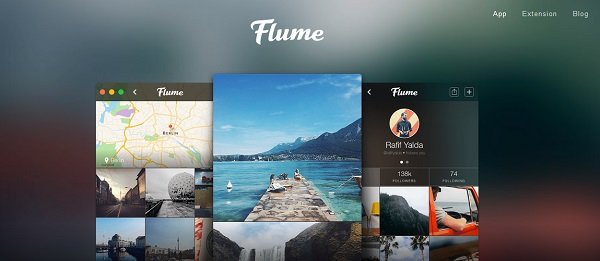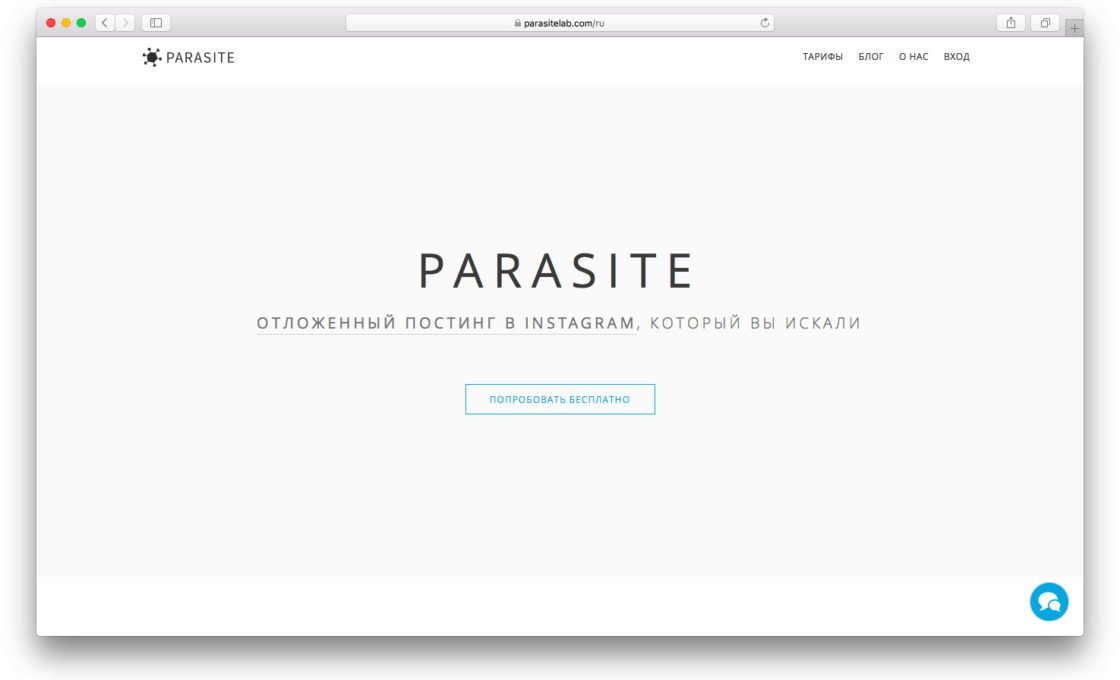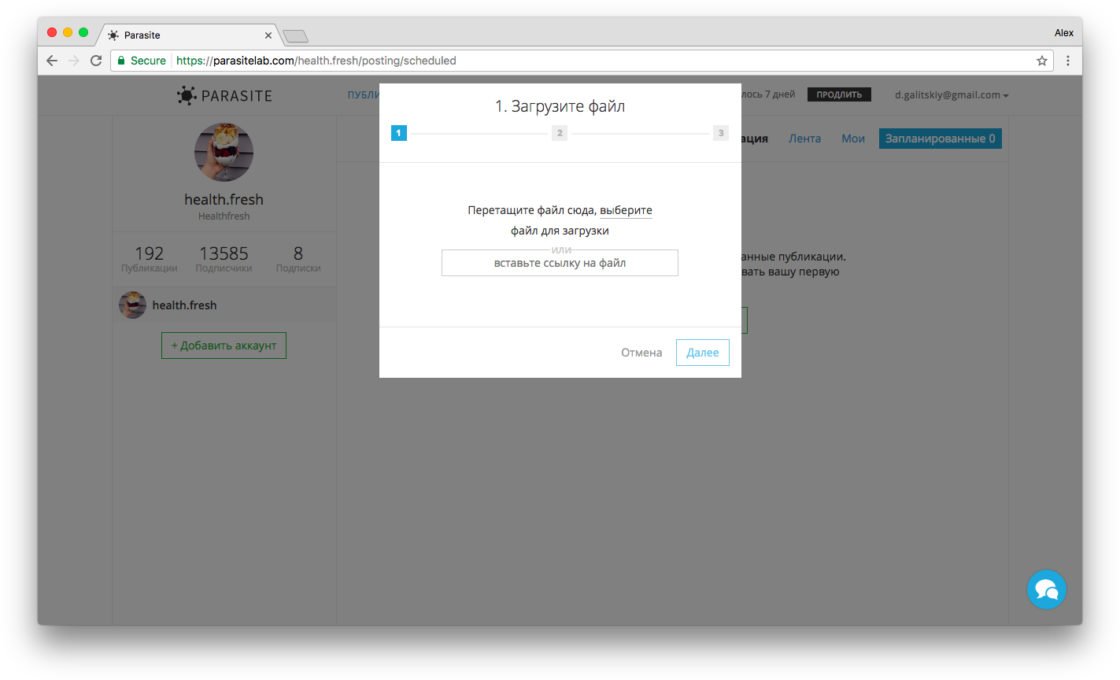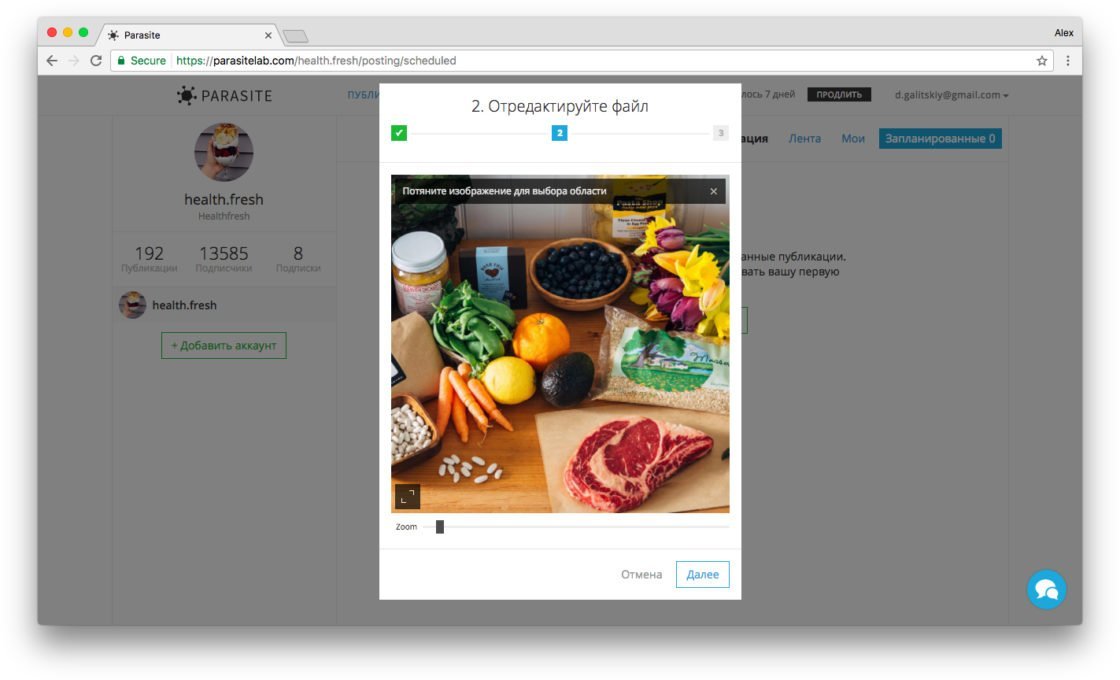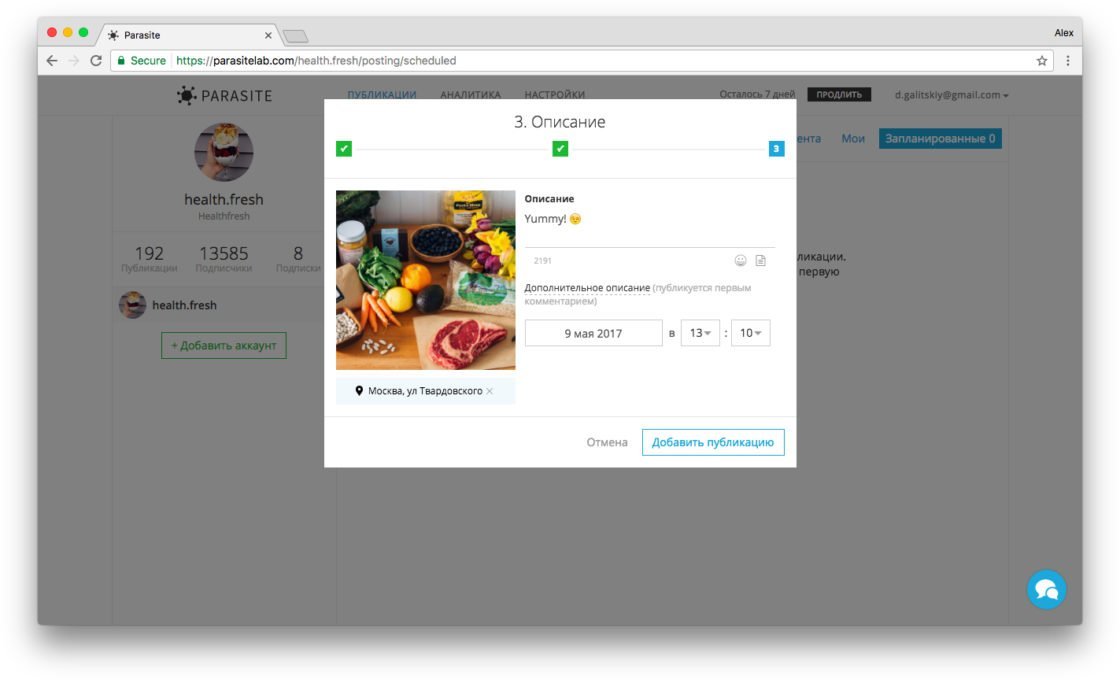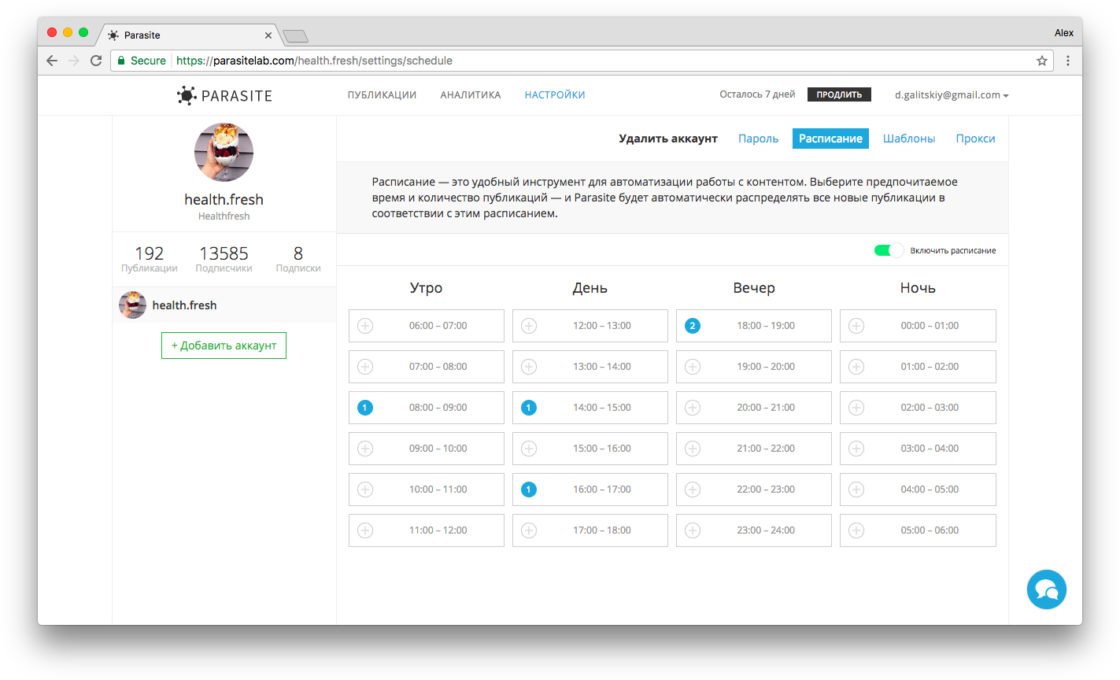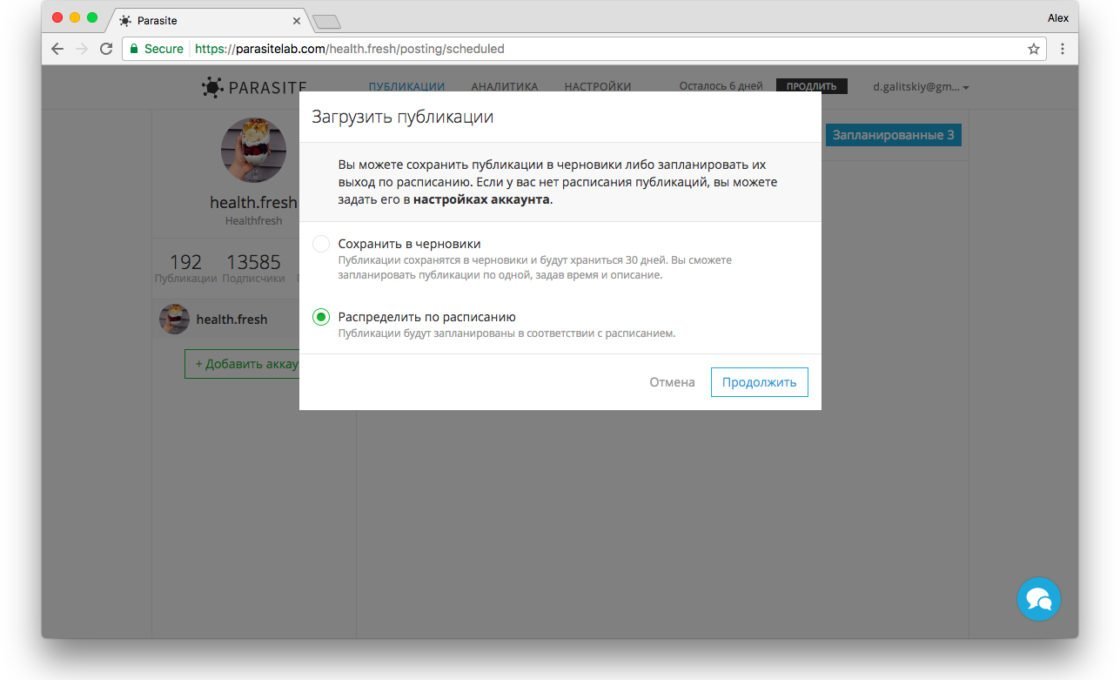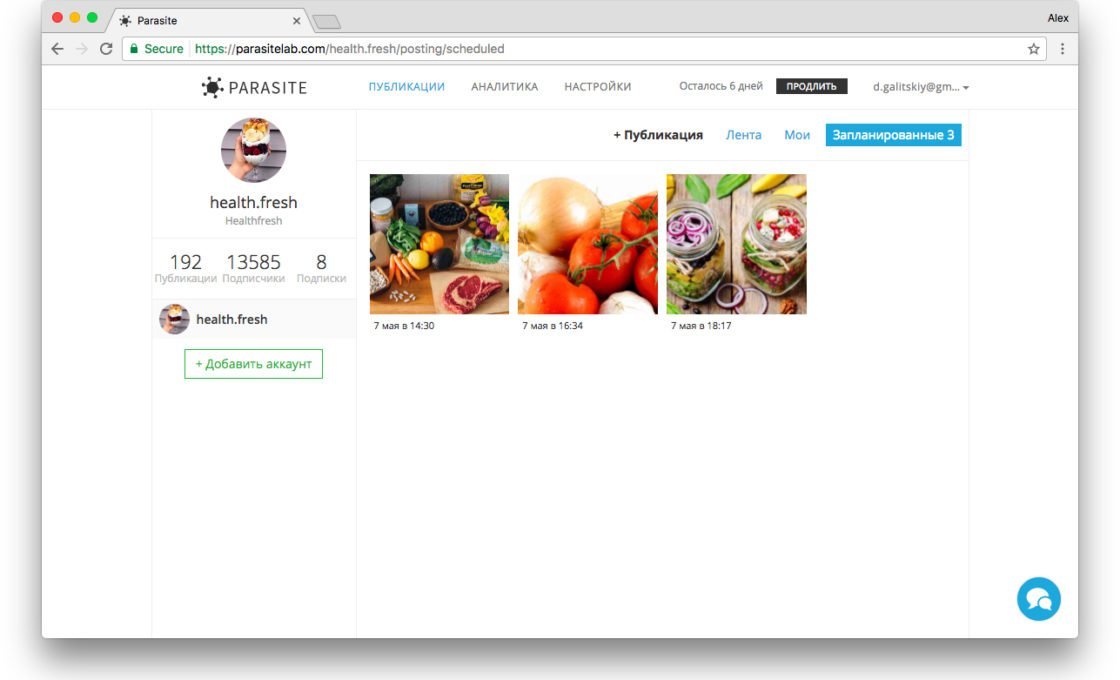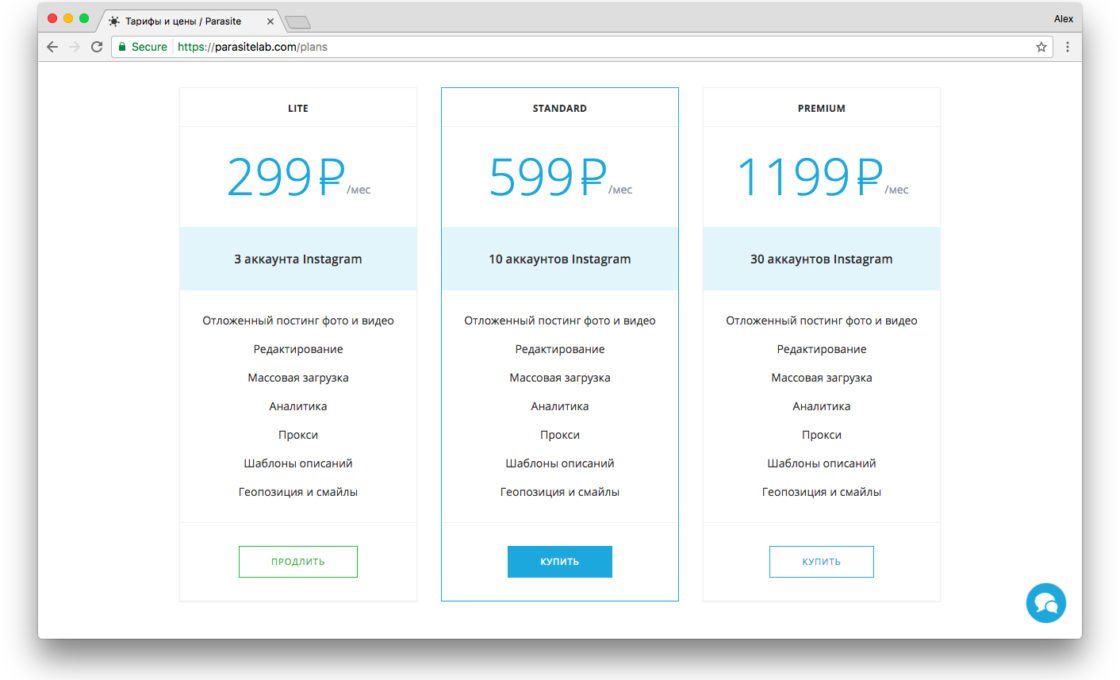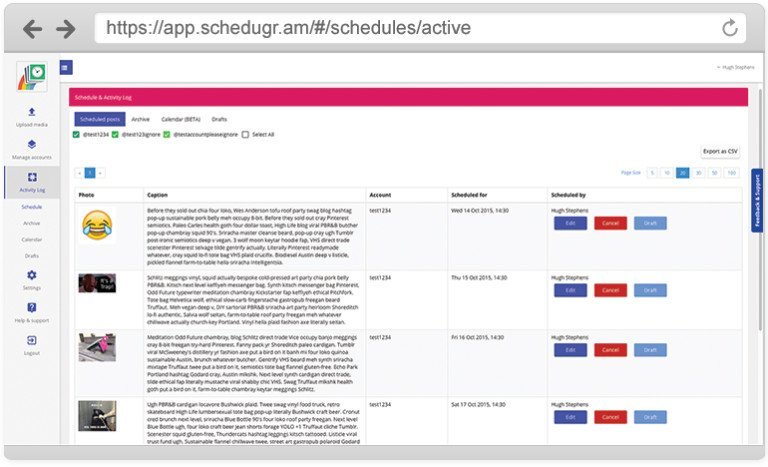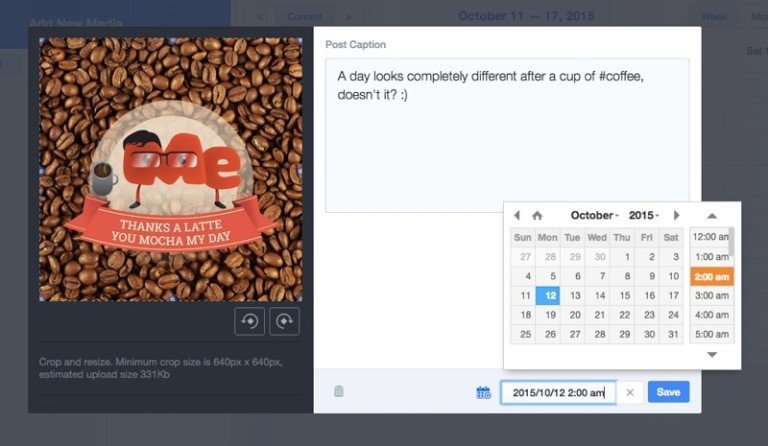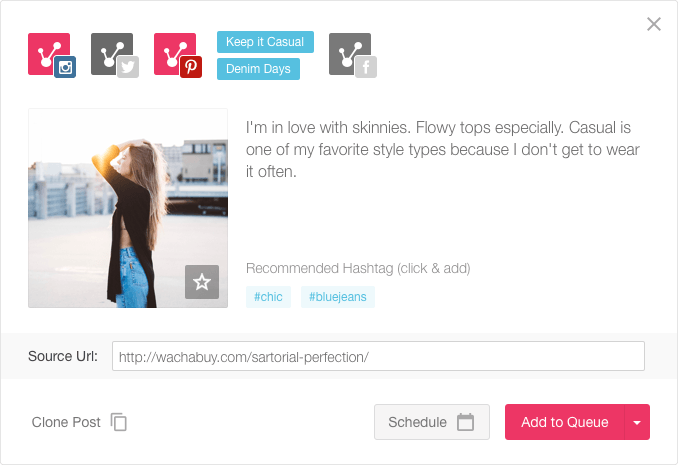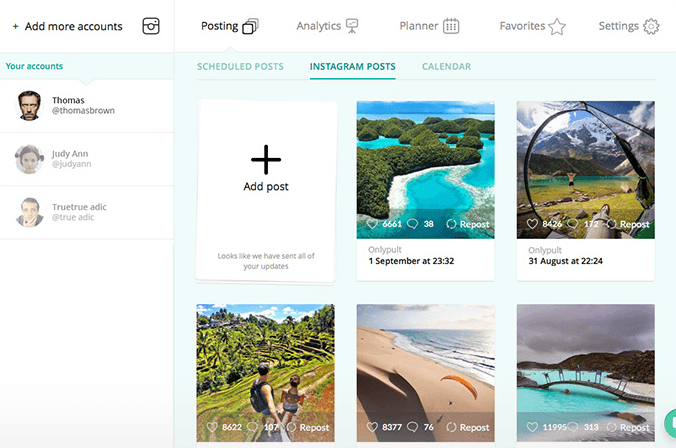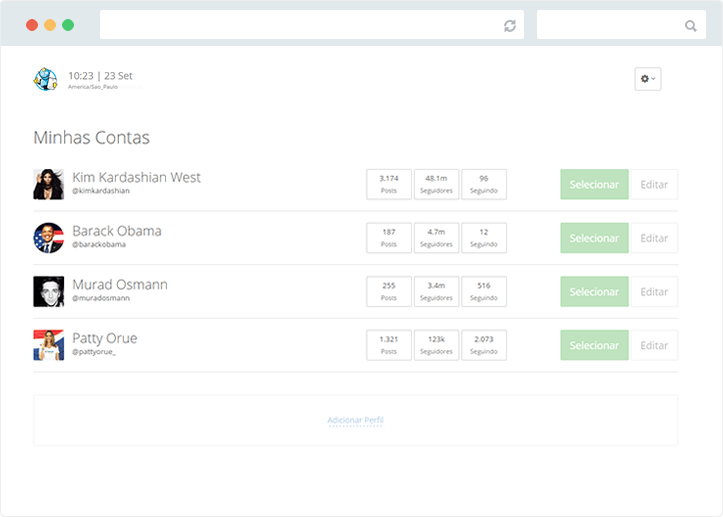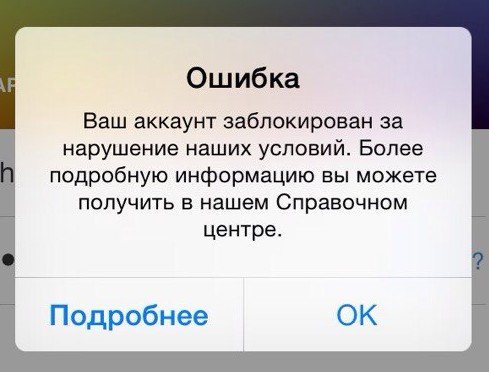Люди любят творческую свободу и находят всё больше способов для её выражения. Так, социальная сеть Инстаграм в короткий срок получила огромную аудиторию. Люди десятками миллионов выкладывают туда свои фото из каждой точки мира. Не удивительно, что при таком успехе сети на мобильных устройствах, у пользователей возникла потребность получить доступ к возможностям Instagram и со стационарных компьютеров. Но к сожалению, есть минус — нельзя добавить изображение через веб-версию ресурса. Но всё не так печально, проблему помогут решить специальные программы и некоторые приёмы.
Содержание
Отсутствие возможности загружать фотографии напрямую
Казалось бы, с компьютера всё должно быть ещё доступнее и удобнее, чем с телефона. Но на самом деле всё не так просто. Сам сайт позволит вам просматривать изображения других пользователей, но не предоставит полной функциональности мобильного приложения.
Разумеется, в связи с этим начали появляться различные лазейки для добавления своих фотографий, а позже и сами разработчики предоставили для пользователей такую возможность. Но даже сейчас добавить фотографию в Инстаграм напрямую невозможно.
Как можно добавить фото в Инстаграм с компьютера
Рассмотрим способы для добавления фотографий в Instagram, включая возможность добавления фотографий через браузер, которая стала возможна, благодаря разработчикам социальной сети, в середине 2017 года.
Добавление фотографии в Инстаграм через браузер компьютера
Эта возможность появилась не так давно. Связано её появление с тем, что для планшетов и телефонов дали возможность частично использовать инструменты социальной сети при доступе через мобильный браузер. Пользователю компьютера же остаётся лишь внести небольшие изменения в код страницы и он сможет загружать фотографии в Инстаграм через официальный сайт социальной сети. Делается это следующим образом:
- Используя любой браузер, из тех что установлены на вашем компьютере, зайдите на официальный сайт социальной сети Инстаграм.
Зайдите на официальный сайт социальной сети инстаграм - Применив свой логин и пароль, выполните вход в ваш аккаунт на этом сайте.
Введите данные для входа в свой аккаунт Инстаграма - С помощью сочетания клавиш Ctrl+Shift+I откройте консоль разработки сайта. Другой способ выполнения этого действия — кликнуть правой кнопкой мыши на странице и выбрать раздел «Просмотр кода элемента». Это действие работает вне зависимости от вашего браузера.
Кликните правой кнопкой на любом месте страницы и выберите пункт «Просмотреть код» - В левой верхней части консоли разработчика, вы увидите значок с изображением планшетного устройства и сотового телефона. Кликните по нему для запуска режима эмуляции мобильного устройства.
Выберите значок телефона для эмуляции мобильного устройства - Вам будет предложено установить размер. Подберите его так, чтобы все элементы интерфейса на вашем экране отображались корректно.
Укажите необходимый вам размер для отображения сайта - После чего вам останется нажать на значок фотоаппарата для заливки нового изображения на сайт.
Нажмите на значок фотоаппарата для добавления в инстаграм нового изображения
Многие сайты, которые предлагают услуги по заливке фотографий в Инстаграм, являются мошенническими. Будьте осторожны, чтобы не потерять свои личные данные и не поставить безопасность компьютера под угрозу.
Видео: простой способ загрузить фотографии в Instagram
Добавление фотографии в Инстаграм с помощью эмулятора Андроид ОС
Другим популярным способом добавления фотографий в Инстаграм через компьютер, является эмуляция телефона или планшета на базе андроид. Само по себе это действие может выполняться во множестве программ, но мы рассмотрим работу в программе-эмуляторе BlueStacks App Player:
- Загрузите эту программу с официального сайта. Она распространяется бесплатно и может быть запущена на любой современной версии Windows или MacOS.
- Выполните установку эмулятора на ваш компьютер. Это не займёт много времени.
Дождитесь окончания установки BlueStacks App Player - После запуска программы используйте строку наверху для поиска необходимых вам приложений. Найдите там Инстаграм, введя название социальной сети в строку поиска.
Найдите приложение «Инстаграм» в BlueStacks App Player - Когда установка приложения будет завершена, вам останется лишь запустить его для использования Instagram через программу-эмулятор.
Другие программы для эмуляции андроид-устройства:
- Nox App Player — удобный и гибкий инструмент для эмуляции операционной системы андроид. Отличается простым интерфейсом, работа в программе очень доступна для пользователя;
Nox app player отличается удобным интерфейсом - Genymotion — сложный эмулятор, который мало подходит для простых пользователей, но может быть полезен разработчикам игр;
Эмулятор genymotion полезен для разработчиков приложений - MEMU — ориентированный на мобильные игры эмулятор, но он вполне сгодится и для доступа в Инстаграм.
MEMU ориентирован прежде всего на игры, но сгодится и для доступа в Инстаграм
Видео: добавление фото в Инстаграм с помощью программы-эмулятора
Специальные приложения для добавления фотографий в Instagram
Существует также ряд приложений как от официальных разработчиков социальной сети, так и от любителей. В зависимости от вашей операционной системы, стоит остановиться на одном из них:
Приложения для пользователей Windows 10
Официальный Windows Store сможет порадовать вас приложением для работы в Инстаграме. Это, вероятно, самое простое решение для тех кто хочет получить полный доступ к этому сервису без всяческих ухищрений. Работать с программой стоит следующим образом:
- Установите её на ваш компьютер через магазин Windows 10.
Вы можете скачать приложение Инстаграма в Windows Store на Windows 10 - Поместите необходимые фотографии в папку «Альбом камеры», что находится в вашей папке «Изображения». Если подобной папки у вас нет просто создайте её.
Для работы программы фотографии должны находится в папке «Изображения» - Создайте новую публикацию. На выбор будут предложены изображения из вашей папки. Сделать это проще всего кликнув правую кнопку мыши на иконке приложения.
Добавить фото через приложение для Windows 10 совсем нетрудно
Приложения для других операционных систем
Теперь рассмотрим работу одного из более универсальных приложений для работы с Инстаграм. Оно работает как на разных версиях Windows, так и на MacOS. Удобное приложение Gramblr позволит вам публиковать посты в Инстаграм после череды простых действий:
- Приложение доступно бесплатно на официальном сайте разработчиков. Просто загрузите его на компьютер, а затем выполните вход в свой Инстаграм-аккаунт, используя логин и пароль.
- Затем вам стоит выбрать изображение. Оно должно подходить по размеру под формат изображений социальной сети (640×640) и являться jpg-файлом.
В программе Gramblr доступно изменение приложений - После этого оно будет опубликовано в социальной сети.
Gramblr далеко не единственное приложение для работы с Инстаграмом. Выделить стоит также следующие программы:
- Ramme — бесплатная и удобная программа для просмотра и оценки фотографий. К сожалению, в ней нет возможности самостоятельно публиковать изображения в сервис;
Ramme позволяет работать в Инстаграме, но не публиковать изображения - Flume — приложение имеет как бесплатная, так и платную версию. Платная позволяет использовать все возможности Инстаграма, но, к сожалению, эта программа работает только на MacOS.
Flume является качественной программой для MacOS
Вы активный пользователь Instagram? Узнайте, как и сколько можно заработать в популярной соцсети из нашей следующей статьи: https://dadaviz.ru/kak-zarabotat-v-instagrame/
Сервисы для создания отложенных постов в Инстаграме
Отложенные посты, это посты, которые вы запланировали для публикации в будущем. С помощью специального сервиса вы можете распланировать множество постов, которые будут публиковаться автоматически в заданное время. Преимущество таких сервисов в следующем:
- они освобождают пользователей от рутины — достаточно найти изображения и не тратить время на публикацию каждого из них;
- это прекрасный инструмент для рекламы — подобные сервисы зачастую обладают инструментарием для сбора статистики, что позволяет отслеживать популярность того или иного контента;
- вы сможете охватить большую аудиторию — ведь публикации можно настроить так, чтобы ими наслаждались люди вне зависимости от часового пояса, в котором они находятся.
Подобных сервисов довольно много, но мы рассмотрим как работать в одном из них под названием Parasite. Использовать этот сервис для создания отложенной публикации в Инстаграме совсем нетрудно:
- Откройте официальный сайт этого сервиса. Посреди экрана будет его название и надпись «Попробовать бесплатно». Нажмите на неё.
Нажмите «Попробовать бесплатно» на начальном экране сервиса Parasite - После короткой процедуры авторизации вы получите бесплатный доступ на семь дней. Это время даётся чтобы понять, подходит ли вам сервис и хотите ли вы использовать его. Просто перенесите изображение на окно сервиса для начала работы с программой;
Загрузите необходимое изображение в Parasite - И затем откроется окно редактирования изображения. В этом меню вы сможете привести картинку к нужному размеру.
В Parasite доступно изменение размера изображения при загрузке - В конце создания публикации вы сможете задать ей название и указать дату добавления публикации в Инстаграм. Таким образом, вы запланировали пост, но это ещё не всё.
В конце публикации вы можете дать ей название и описание - С помощью удобного инструмента «Расписание» вы может задать планы будущих постов на долгое время вперёд.
С помощью расписания вы можете распланировать публикации на большое время вперёд - Когда публикации будут распланированы, вам будет предложено загрузить изображения на сервис. Убедитесь, что их будет достаточно на все отмеченные даты.
Публикации можно распределить по всему расписанию - После этого вы увидите запланированные на будущее публикации, вместе с датами когда они будут автоматически опубликованы в Инстаграме.
Вы сможете изучать уже готовые публикации в Parasite - Для использования сайта после семи дней работы, вам необходимо будет выбрать подходящий для себя тарифный план.
Вы сможете выбрать удобный для вас тариф
Другие сервисы для создания отложенных публикаций, на которые стоит обратить внимание:
- Shedugram — весьма популярный сервис, который отличается возможностью загружать изображения прямо из сети;
Shedugram позволяет загружать изображения из сети - latergramme — имеет бесплатную версию аккаунта, с неплохими возможностями. В платной версии же, эта программа поддерживает до 250 публикаций в течение месяца;
Бесплатная версия latergramme подойдёт для не слишком активных пользователей - Viraltag — мощный рекламный инструмент, без сомнения, полезный для всех кто продвигает что-либо через Инстаграм. Присутствует возможность автоматического поиска контента;
Viraltag удобный инструмент для ведения бизнесса в Инстаграме - Onlypult — интересной возможностью этого сервиса является отслеживание деятельности ваших конкурентов. Кроме того, в этом сервисе поддерживается русский язык;
Сервис onlypult позволяет изучать действия ваших конкурентов - Machinegram — отличный сервис без ограничения на число публикаций. За каких-то десять долларов вы получаете возможность создавать неограниченное число отложенных постов. Кроме инстаграма, этот сервис также может оставлять посты и в другие социальные сети, что увеличивает охват аудитории без лишних затрат со стороны пользователя.
Machinegram не имеет ограничений на максимальное число публикаций
Видео: создаём отложенные посты в Инстаграме
Причины, по которым фотография может не загружаться
Если вы не можете загрузить фотографию в Инстаграм через браузер или одно из приложений — на это может быть несколько причин. Обычно это связано со следующими факторами:
- нестабильное интернет-соединение — все приложения для работы в Инстаграм требуют подключения к сети. То есть если фотография не загружается, стоит проверить работу интернета;
- несоответствие размеров фотографии — изображения в Инстаграм публикуются в формате 640 на 640 пикселей. Но если при публикации через телефон, приложение помогает обрезать снимок правильным образом, то при публикации через компьютер пользователь должен сделать это самостоятельно, с помощью любого редактора изображений;
- неверный формат снимка — изображение должно быть в jpg формате. Если формат будет другим, например, png, загрузить его на сервера Инстаграма будет невозможно;
- приложение могло устареть — популярные инструменты часто обновляются разработчиками. Но некоторые любительские разработки все же могут не поспевать за актуальной версией сервиса. В этом случае изображения также не загрузится в социальную сеть;
- вы получили блокировку за подозрительные действия с вашего аккаунта — у Инстаграма имеется ряд правил, которые каждый пользователь принимает при регистрации на сервисе. Если вы нарушаете эти правила, сознательно или нет, ваш аккаунт может быть заблокирован. После этого вы не сможете оставлять комментарии или совершать новые публикации. Блокировка на аккаунте может оставаться до нескольких недель, но вам ничего не остаётся как переждать это время перед продолжением работы в социальной сети.
Если вы заблокированы в инстаграме, то вам придётся дождаться окончания срока блокировки
Бан в Инстаграме также можно получить за частую смену IP адреса при большом количестве публикаций.
Системные требования к компьютеру для работы в Инстаграме
Системные требования для доступа в Инстаграм с компьютера невелики и зависят от способа входа на сайт:
- для входа через браузер достаточно чтобы ваш компьютер сам по себе поддерживал современную версию любого из популярных браузеров;
- для входа через программу-эмулятор вам потребуется около 1GB оперативной памяти, столько же свободного пространства на жёстком диске, а также процессор с поддержкой виртуализации. Операционная система при этом должна быть не старее Windows XP SP3, а видеокарта должна поддерживать OpenGL 2.0;
- и, наконец, для публикации через одно из многочисленных приложений вам потребуется прежде всего соответствие операционной системе. Так, приложение для Windows 10 не подойдёт для использования на более ранней операционной системе Windows. Ну а ознакомиться с более конкретными требованиями вы можете на сайте каждой отдельно взятой программы.
Теперь когда вы знаете как выполнять простые или отложенные публикации с компьютера, вы сможете в полной мере раскрыть весь потенциал Инстаграма. Вне зависимости от того, используете вы эту социальную сеть для бизнеса или в личных целях, умение выполнить публикацию с удобного для вас устройства является приятным и полезным.